O Nitro Pro 10 é um dos melhores conversores de PDF, ele pode converter arquivos PDF para vários formatos, incluindo Word, ppt, txt e imagem. No entanto, é lamentável que Nitro Pro 10 não possa converter PDF para HTML. Além disso, converter PDF para RTF é bastante difícil, pois este é um recurso difícil de ser encontrado.
Como Converter PDF para HTML com a Alternativa ao Nitro
PDFelement como a melhor alternativa do Nitro Pro, não só suporta a conversão de formatos PDF para HTML / RTF com facilidade, mas também suporta vários outros formatos de saída, como .docx, .xlsx, .pptx, .txt, epub e .png, etc.
Passo 1. Abrir Arquivo PDF
Inicie o software e, na janel inicial, clique no botão "Abrir" . Selecione um arquivo PDF de uma pasta para convertê-lo para HTML.

Passo 2. Selecionar "Para Html"
Escolha a opção " Para Outros e, em seguida, escolha a opção "Converter para HTML". O sistema irá exibir a imagem a seguir.
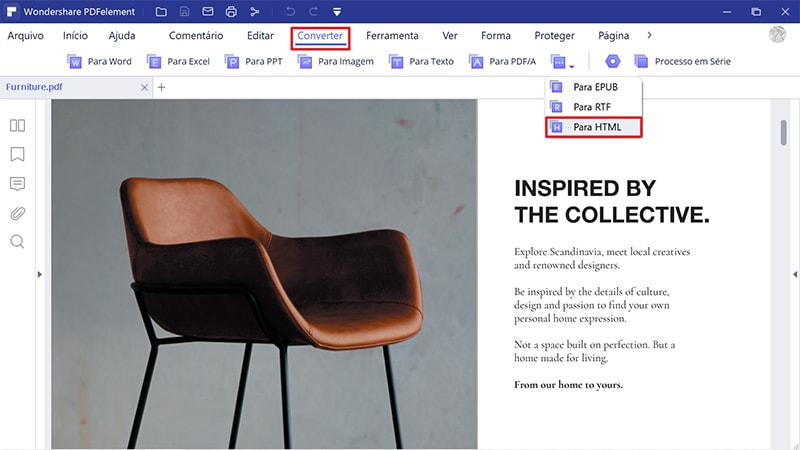
Passo 3. Conveter PDF para HTML
Clique no botão "Navegar", o sistema ira fornece-lhe a opção de escolher uma pasta ou um único arquivo.
Depois de ter definido todas as configurações desejadas, basta clicar no botão "Converter". O seu arquivo será convertido em instantes.
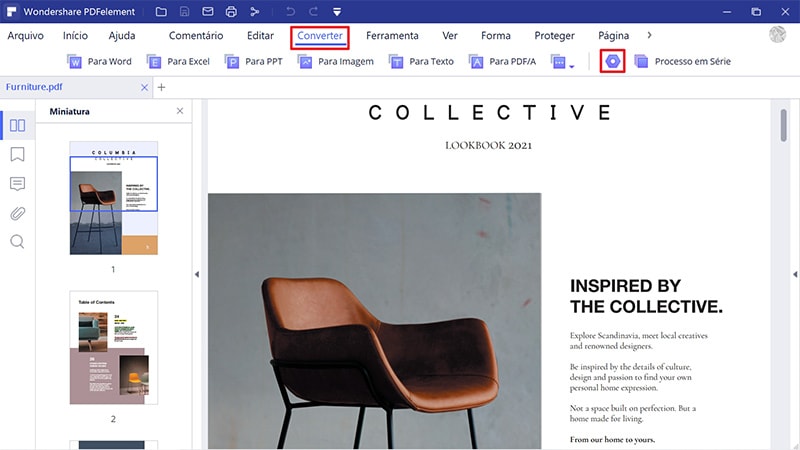
Comparação entre o Nitro Pro e o PDFelement
| Características do produto | PDFelement Baixe Baixe | Nitro Pro |
|---|

Como Converter PDF para HTML Com o Nitro Pro
1. Depois de baixar o Nitro Pro, abra-o e clique na guia "início", você irá ver um conjunto chamado "Converter”. Sob está opção, abaixo da opção "Para Outros", existem outras opções como "Para Imagem", "Para RTF", "Para Imagens", "Para Texto Simples" e Extrair Imagens.
2. Depois de clicar na opção "Para RTF”, que serve para converter para RTF, o sistema exibe uma caixa de diálogo onde você precisa clicar no botão "Adicionar Arquivos". Em seguida, você pode navegar pelo seu gerenciador de arquivos e adicionar os PDFs que deseja converter para RTF.
3. Após selecionar um arquivo e/ou páginas, clique no formato de saída e escolha uma pasta de destino onde o(s) arquivo(s) serão salvos. Marque a opção Abrir Arquivo, para que os arquivos sejam abertos após a conversão. Em seguida, verifique-os e salve-os.
4. Clique no botão "Converter" para concluir a conversão.
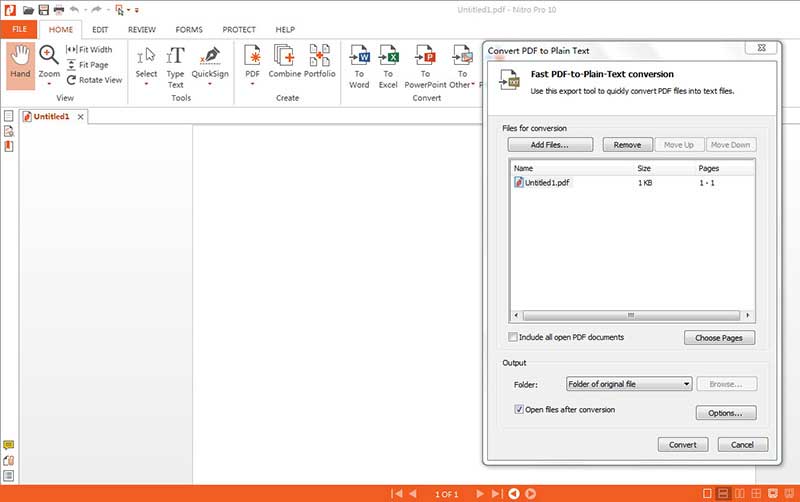
 100% Seguro | Sem Anúncios |
100% Seguro | Sem Anúncios |
